win10怎麼安裝中文語言包?教程淺析
win10怎麼安裝中文語言套件? 各位在使用電腦的過程中,是否有遇到過電腦的語言變成其他語言,無法變回中文語言的情況呢,這其實是因為中文語言包丟失的原因,只需要重裝一遍中文語言包就可以解決了,那麼,我們該如何安裝中文語言包呢?下面就由小編為大家帶來win10中文語言包安裝教學。

win10中文語言包安裝教學
1.先開啟電腦,進入桌面後,點選左下角的開始圖示;
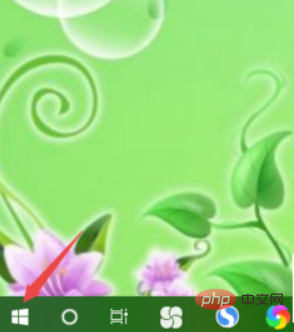
2. 在開啟的選單中,點擊左下方的齒輪圖標,進入設定;
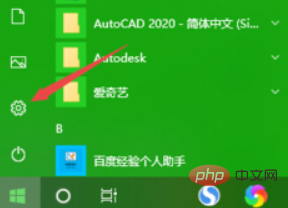
3. 在開啟的設定頁面,選擇時間和語言選項,開啟;
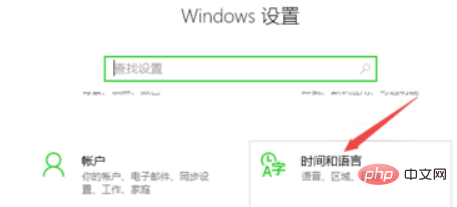
4. 在開啟的時間和語言設定頁面,點選左邊的語言選項;
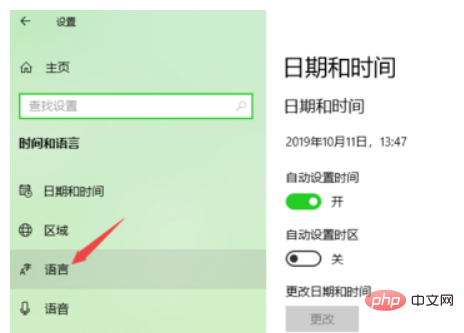
#5. 在右側開啟的語言設定頁面,點選新增語言的按鈕;

#6. 在上方的搜尋框中,輸入zhongwen ,在結果中,點擊中文,選擇之後,點擊下一步按鈕即可進行安裝了。
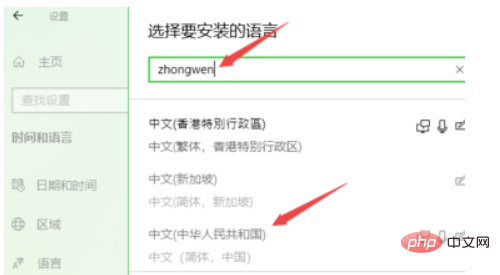
以上是win10怎麼安裝中文語言包?教程淺析的詳細內容。更多資訊請關注PHP中文網其他相關文章!
本網站聲明
本文內容由網友自願投稿,版權歸原作者所有。本站不承擔相應的法律責任。如發現涉嫌抄襲或侵權的內容,請聯絡admin@php.cn

熱AI工具

Undresser.AI Undress
人工智慧驅動的應用程序,用於創建逼真的裸體照片

AI Clothes Remover
用於從照片中去除衣服的線上人工智慧工具。

Undress AI Tool
免費脫衣圖片

Clothoff.io
AI脫衣器

Video Face Swap
使用我們完全免費的人工智慧換臉工具,輕鬆在任何影片中換臉!

熱門文章
如何修復KB5055523無法在Windows 11中安裝?
3 週前
By DDD
如何修復KB5055518無法在Windows 10中安裝?
3 週前
By DDD
R.E.P.O.的每個敵人和怪物的力量水平
3 週前
By 尊渡假赌尊渡假赌尊渡假赌
<🎜>:死鐵路 - 如何馴服狼
3 週前
By DDD
藍王子:如何到達地下室
3 週前
By DDD

熱工具

記事本++7.3.1
好用且免費的程式碼編輯器

SublimeText3漢化版
中文版,非常好用

禪工作室 13.0.1
強大的PHP整合開發環境

Dreamweaver CS6
視覺化網頁開發工具

SublimeText3 Mac版
神級程式碼編輯軟體(SublimeText3)




